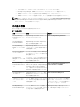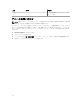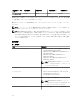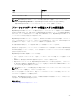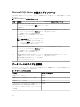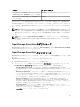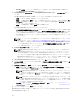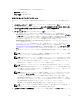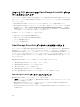Users Guide
• Readme の表示 — クリックして Readme ファイルを表示します。最新の Readme を参照するに
は、
DellTechCenter.com/OME にアクセスします。
3. Dell OpenManage インストール で、Dell OpenManage Essentials を選択し、インストール をクリッ
クします。
Dell OpenManage Essentials 必要条件 ウィンドウには、次の要件タイプが表示されます。
• 重要 — このエラー状態は、機能のインストールを妨げます。
• 警告 — この警告状態は、標準 インストールは無効化されますが、インストール後半での機能の アッ
プグレード は無効化されません。また、インストール後半では、機能の選択に カスタム インストー
ルのセットアップタイプを使用します。
• 情報 — この情報状態は、機能の 標準 選択には影響しません。
重大な依存関係を解決するためのオプションが 2 つあります。
• すべての重要な必要条件をインストール をクリックして、他に操作を行うことなく、重要な必要条
件すべてのインストールを即時に開始します。
すべての重要な必要条件をインストール では、設定
に応じて再起動が必要な場合があり、必要条件のインストールは再起動後自動的に再開されます。
• 各必要条件をひとつずつインストールするには、必要なソフトウェアに関連付けられているリンクを
クリックします。
メモ: リモートデータベースの設定には、ローカルシステムへの SQL Express のインストールは必
要はありません。「
リモート SQL Server での OpenManage Essentials データベースのセットアッ
プ」を参照してください。リモートデータベースを設定しない場合は、警告必要条件リンクをクリ
ックして SQL Express をインストールします。すべての重要な必要条件のインストール を選択し
ても、
SQL Express はインストールされません。
4. Essentials をインストール をクリックします。
メモ: OpenManage Essentials を初めてインストールする場合、ダイアログボックスが表示され、
OpenManage Essentials をローカルデータベースとリモートデータベースのどちらにインストー
ルするかを選択するよう求められます。
OpenManage Essentials をローカルデータベースにイン
ストールすることを選択した場合、SQL Server 2012 Express がシステムにインストールされます。
OpenManage Essentials をリモートデータベースにインストールすることを選択した場合、「カス
タムセットアップのインストール」の手順に従ってインストールされます。
5. OpenManage Essentials のインストールウィザードで、次へ をクリックします。
6. ライセンス契約 ページで、ライセンス契約を読み、ライセンス契約の条件に同意します を選択して 次
へ をクリックします。
7. セットアップタイプ で、標準 インストールまたは カスタム インストールを選択します。
• 標準 を選択した場合は、次へ をクリックします。プログラムのインストールの準備完了 ページのイ
ンストール設定を確認し、
インストール をクリックします。
メモ: OpenManage Essentials サービス用に割り当てられているデフォルトのポートが、ブロ
ックされているか他のアプリケーションで使用されている場合、ポートのブロックを解除する
か、他のポートを指定できる カスタム インストールを選択するように促すメッセージが表示さ
れます。
メモ: 作成したすべてのタスクのパラメータは、暗号化されて保存されます。再インストール時
に、前回の OpenManage Essentials のインストールから保持されたデータベースの使用を選択
した場合、既存のタスクが正常に実行されません。この問題を解決するには、インストール後
のタスクすべてを作成し直す必要があります。
• カスタム を選択した場合は、カスタムセットアップ で、次へ をクリックし、「カスタムセットアッ
プインストール」の手順に従ってください。
8. インストールが完了したら、終了 をクリックします。
OpenManage Essentials が仮想マシン (VM) 上にインストールされている場合は、OpenManage Essentials
VM
の推奨設定は次の通りです。
28